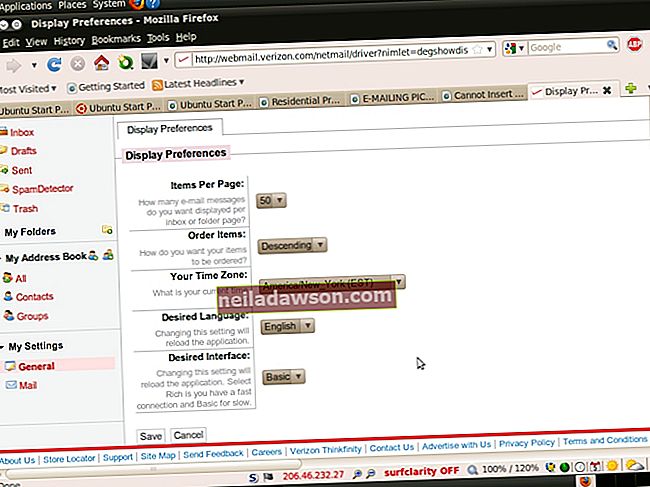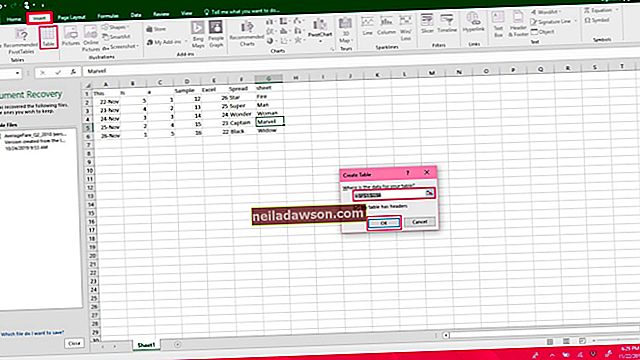Pēc datora ilgstošas lietošanas jūs, iespējams, pielāgojat to, lai tas darbotos ideāli, lai apmierinātu jūsu vajadzības. Tas ietver visu iestatīšanu, sākot no darbvirsmas ikonām līdz grāmatzīmēm, kuras izmantojat tīmekļa pārlūkprogrammā. Ja vēlaties dublēt šīs grāmatzīmes vai pārsūtīt uz citu datoru, varat tās vienkārši eksportēt uz darbvirsmu vienā HTML failā. Šī funkcija ir pieejama gandrīz visās tīmekļa pārlūkprogrammās, tostarp Google Chrome, Mozilla Firefox un Microsoft Internet Explorer.
Chrome
1
Datorā atveriet Chrome tīmekļa pārlūku.
2
Noklikšķiniet uz uzgriežņu atslēgas ikonas loga augšējā labajā stūrī.
3
Noklikšķiniet uz "Grāmatzīmju pārvaldnieks" un pārvaldniekā izvēlieties "Organizēt".
4
Noklikšķiniet uz "Eksportēt grāmatzīmes". Tiks atvērts logs "Saglabāt kā".
5
Pārejiet uz sava datora darbvirsmu un noklikšķiniet uz "Saglabāt".
Firefox
1
Datorā atveriet Firefox tīmekļa pārlūku.
2
Noklikšķiniet uz pogas "Grāmatzīmes" loga augšdaļā.
3
Noklikšķiniet uz "Rādīt visas grāmatzīmes", kas atver logu Bibliotēka.
4
Noklikšķiniet uz pogas "Importēt un dublēt" un izvēlieties "Eksportēt HTML".
5
Virzieties uz darbvirsmu.
6
Noklikšķiniet uz Saglabāt.
Internet Explorer
1
Datorā atveriet Internet Explorer tīmekļa pārlūkprogrammu.
2
Noklikšķiniet uz zvaigznītes ikonas "Izlase" loga augšdaļā.
3
Noklikšķiniet uz bultiņas blakus pogai "Pievienot izlasei" un atlasiet "Importēt un eksportēt".
4
Noklikšķiniet uz "Eksportēt uz failu" un izvēlieties "Tālāk".
5
Noklikšķiniet uz izvēles rūtiņas blakus vienumam “Izlase”.
6
Noklikšķiniet uz izlases mapes, kuru vēlaties eksportēt. Noklikšķinot uz galvenās mapes “Izlase”, visi jūsu izlase tiks eksportēti.
7
Noklikšķiniet uz "Tālāk".
8
Noklikšķiniet uz pogas "Pārlūkot", lai atvērtu logu, kurā varat doties uz darbvirsmu. Noklikšķiniet uz Saglabāt.
9
Noklikšķiniet uz "Eksportēt" un izvēlieties "Pabeigt".